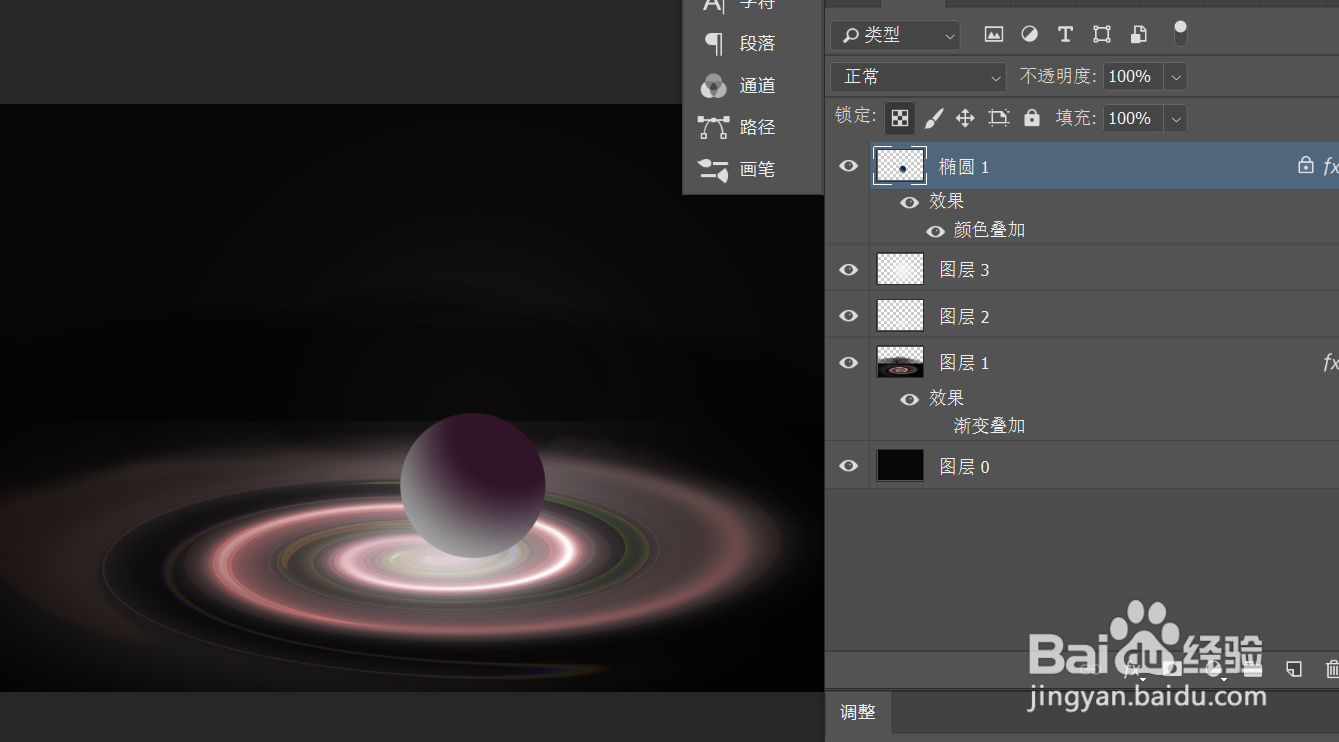1、新建两个黑色图层,点击最上面的图层,执行 滤镜-渲染-镜头光晕 ,选择系统默认的镜头类型和亮度。
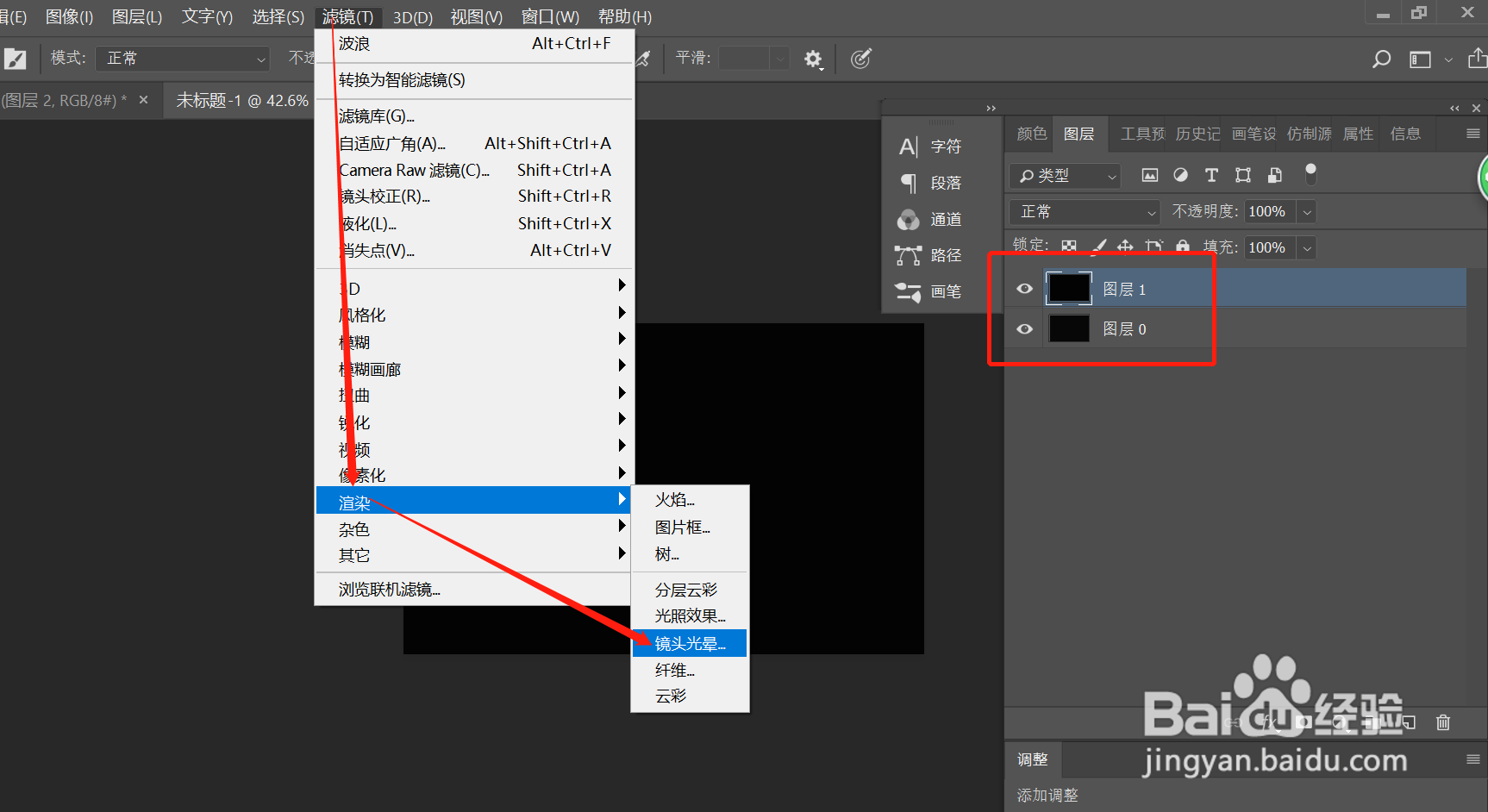
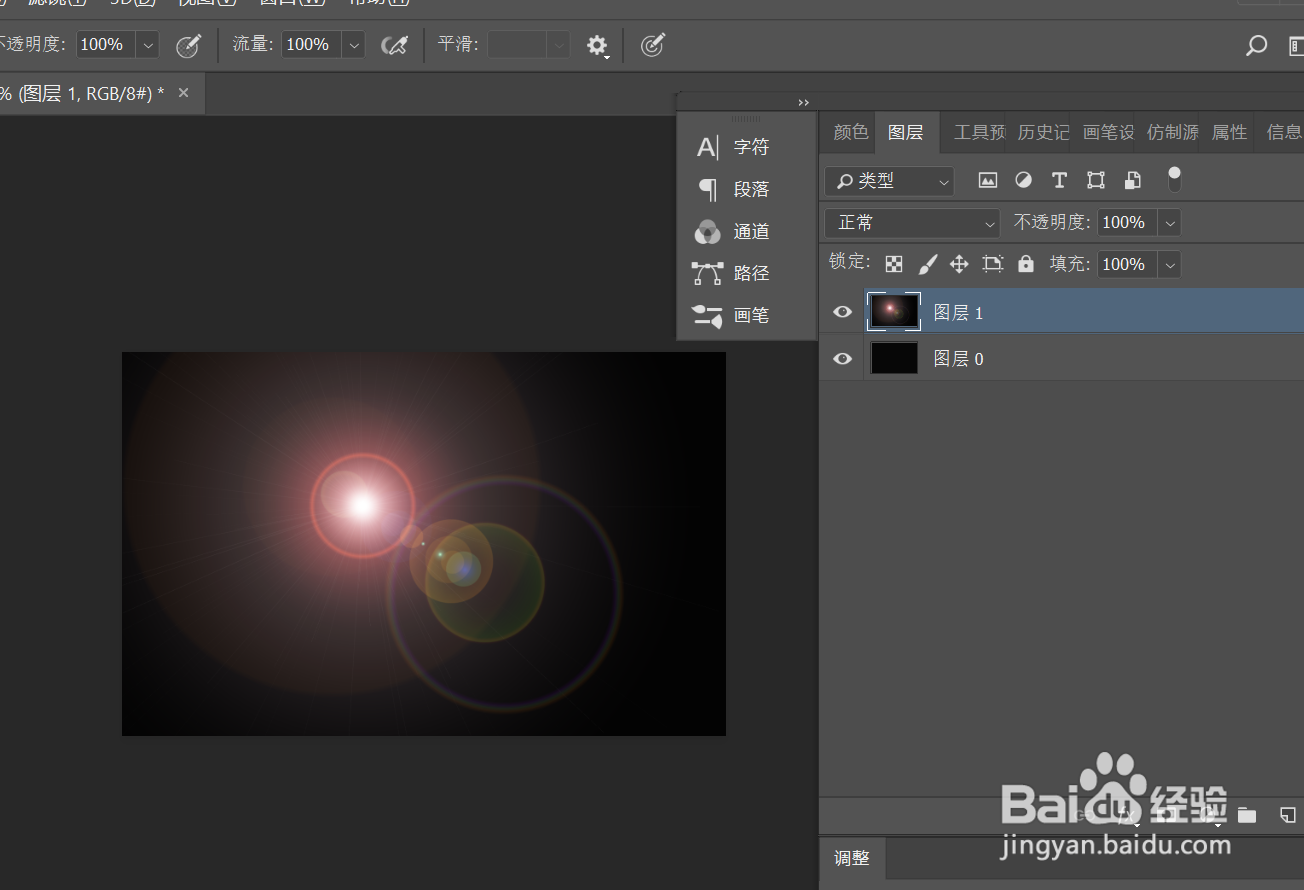

3、Ctrl+T将漩涡压扁,用画笔工具将图层边缘柔化,使其自然
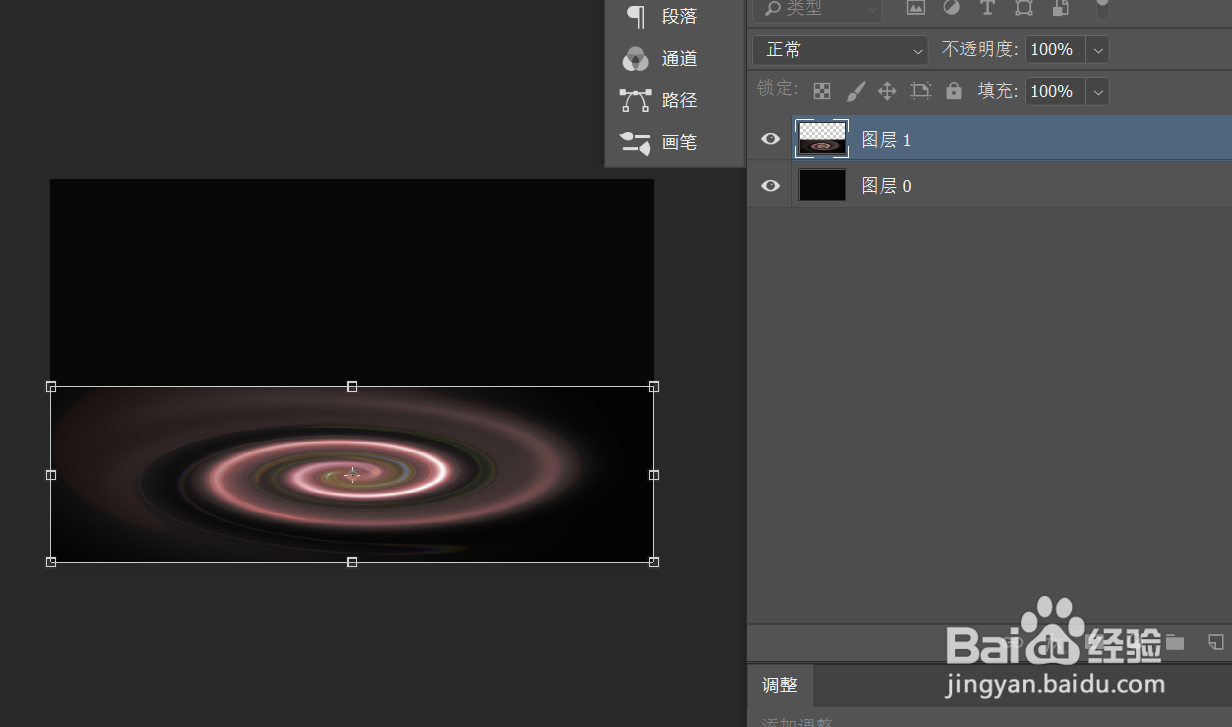
4、用矩形工具画一个圆形,锁定背景图层,用渐变工具填充圆形,使其显立体球状。
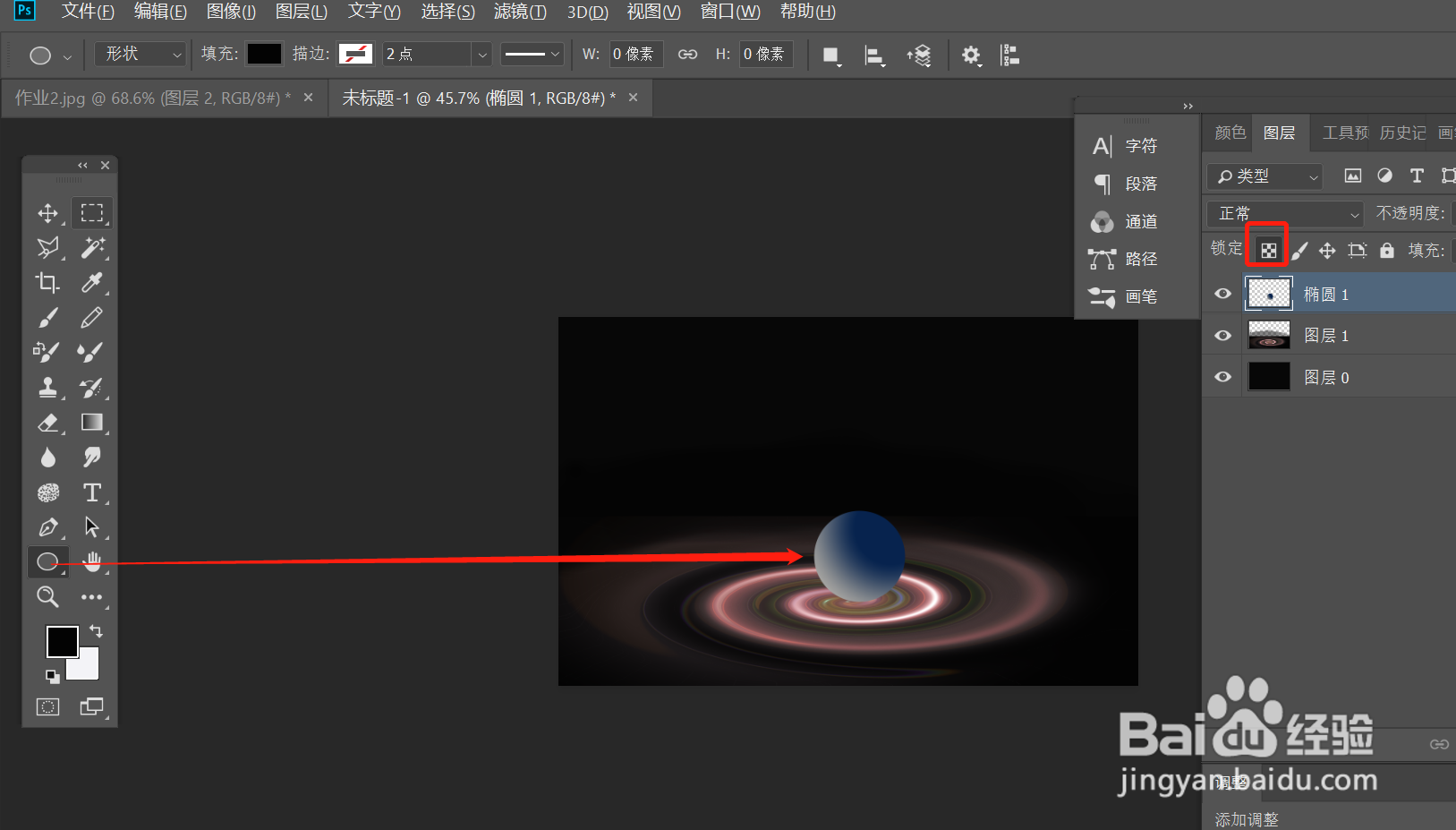
5、在球体图层下新建两个图层,分别用白色画笔画画白光,一个压缩置于球体下方,一个隐于球体背后(柔光)。

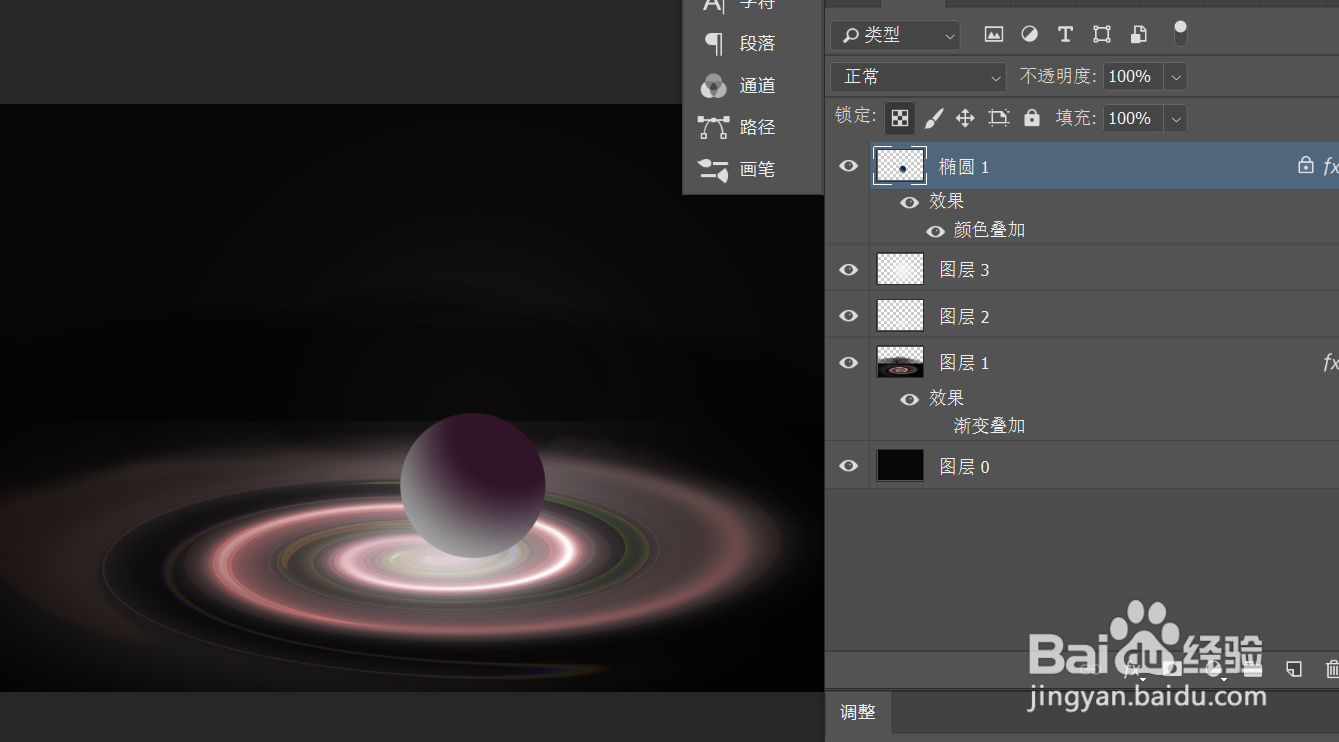
时间:2024-10-12 17:34:39
1、新建两个黑色图层,点击最上面的图层,执行 滤镜-渲染-镜头光晕 ,选择系统默认的镜头类型和亮度。
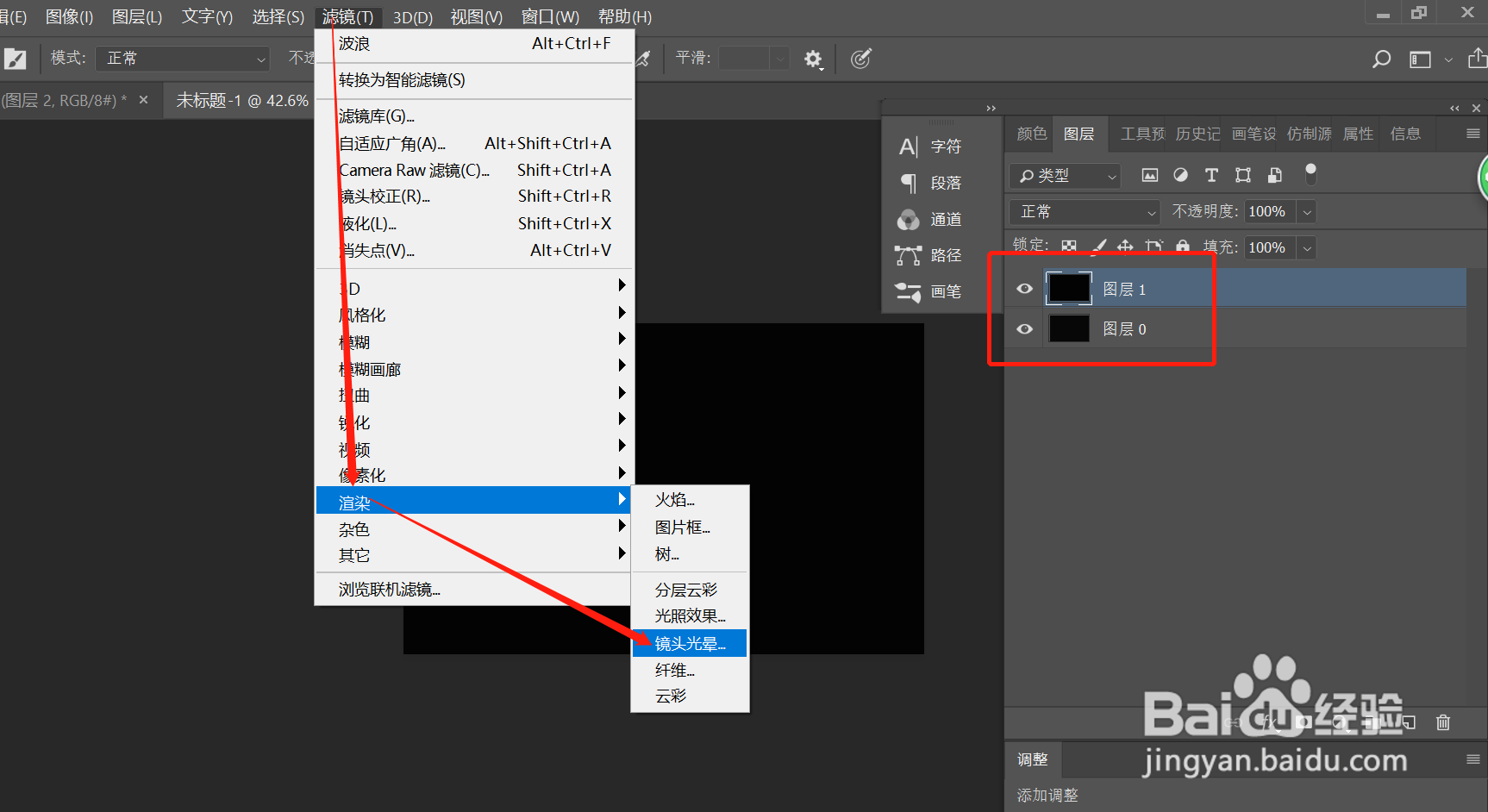
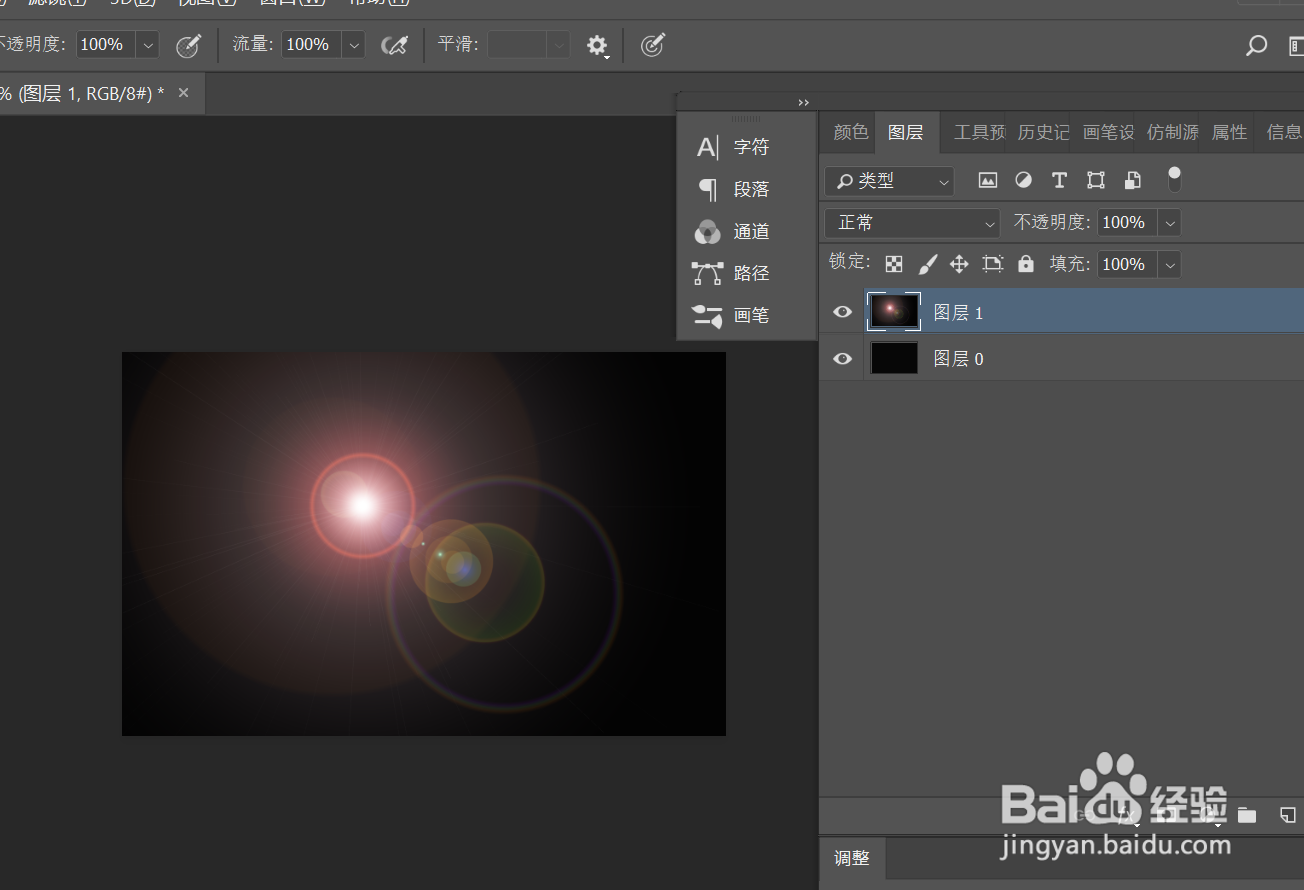

3、Ctrl+T将漩涡压扁,用画笔工具将图层边缘柔化,使其自然
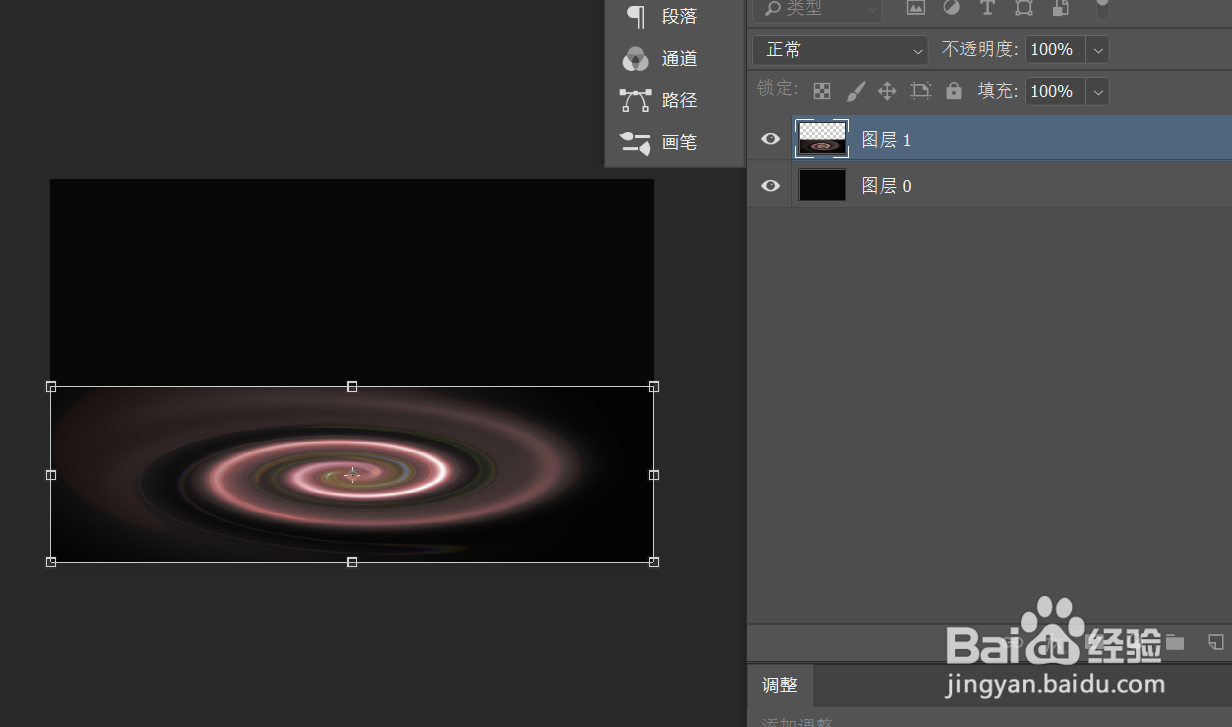
4、用矩形工具画一个圆形,锁定背景图层,用渐变工具填充圆形,使其显立体球状。
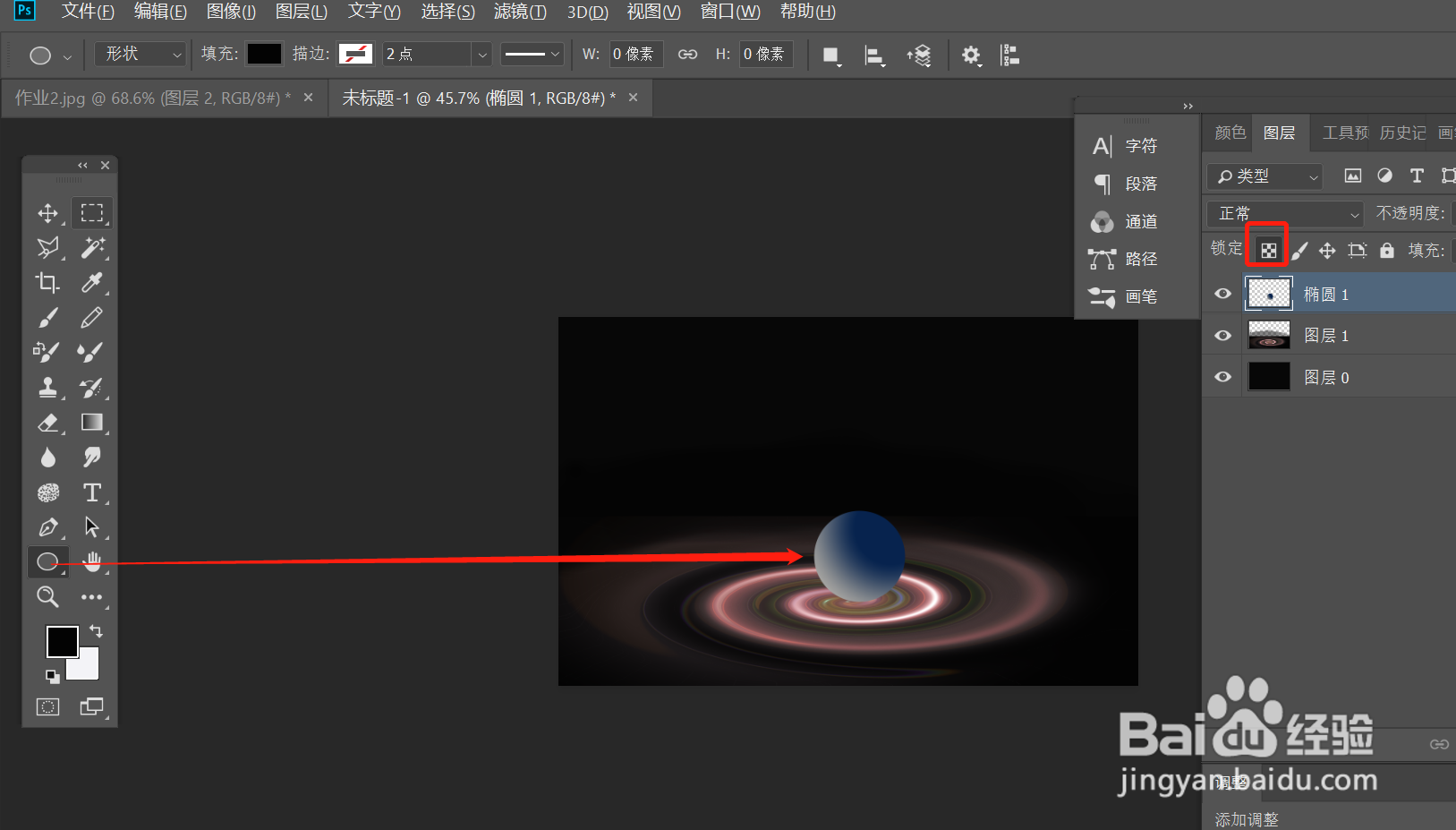
5、在球体图层下新建两个图层,分别用白色画笔画画白光,一个压缩置于球体下方,一个隐于球体背后(柔光)。